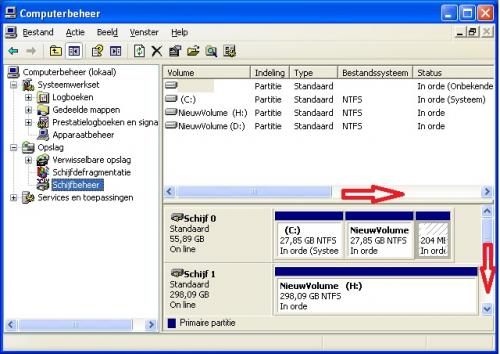-
Items
26.326 -
Registratiedatum
-
Laatst bezocht
Inhoudstype
Profielen
Forums
Store
Alles dat geplaatst werd door clarkie
-
Die melding wijst ook in de richting van een slechte schijf. Probeer dus zeker die back-up te maken op een andere schijf.
-
Heb je ook de mogelijkheid gebruikt om naar oudere datums te zoeken in het venster voor systeemherstel? Indien er geen herstelpunt beschikbaar is verwijder dan eens alle software die samen hoort bij je HP "all in one". Voer dan onderstaande uit: Download CCleaner. (Als je het nog niet hebt) Installeer het (als je niet wilt dat Google Chrome op je PC als standaard-webbrowser wordt geïnstalleerd, moet je de 2 vinkjes wegdoen !!!) en start CCleaner op. Klik in de linkse kolom op “Cleaner”. Klik achtereenvolgens op ‘Analyseren’ en na de analyse op 'Schoonmaken'. Klik vervolgens in de linkse kolom op “Register” en klik op ‘Scan naar problemen”. Als er fouten gevonden worden klik je op ”Herstel geselecteerde problemen” en ”OK”. Dan krijg je de vraag om een back-up te maken. Klik op “JA”. Kies dan “Herstel alle geselecteerde fouten”. Soms is 1 analyse niet voldoende. Deze procedure mag je herhalen tot de analyse geen fouten meer aangeeft. Sluit hierna CCleaner terug af. Wil je dit uitgebreid in beeld bekijken, klik dan hier voor de handleiding. Geef dan ook door over welke Windows bit-versie het gaat (32 of 64 bit). Achter B110 zou nog een letter moeten komen (A,B,C of D) geef dat ook door als je wil. Dan kunnen we naar de correcte drivers en software zoeken.
-
Maak eens een printscreen van schijfbeheer met de stick aangesloten en plaats dan die afbeelding in je volgend bericht.
-
Maak best een back-up van je systeem, dat kan eventueel met deze software. Dan mag je onderstaande uit voeren: Download HD Tune en sla het bestand op. Installeer HD Tune en start deze na de installatie op. Vervolgens ga je naar het tabblad Error Scan, selecteer de harde schijf die je wil controleren en druk op Start. De controle kan een hele tijd in beslag nemen afhankelijk van de grootte van de te controleren harde schijf. Wat is het resultaat van deze test?
-

Systeem loopt vast bij 1 enkel web adres
clarkie reageerde op Cvrler's topic in Archief Internet & Netwerk
Van zodra 1 van de experts online is zal deze je zeker verder helpen aangaande je vraag/probleem. -
Zet je PC eens terug naar een herstelpunt voor het probleem begon. Als je niet weet hoe dat moet geef dan door welke Windows versie je gebruikt.
-

Systeem loopt vast bij 1 enkel web adres
clarkie reageerde op Cvrler's topic in Archief Internet & Netwerk
Ik kan zonder problemen op die site. Aan de browser zelf kan het ook niet liggen omdat je het probleem met verschillende browsers hebt. We zullen eerst eens nagaan of malware of virussen de oorzaak zijn van je probleem. 1. Download HijackThis. (klik er op) De download start automatisch na 5 seconden. Bestand HijackThis.msi opslaan. Daarna kiezen voor "uitvoeren". Hijackthis wordt nu op je PC geïnstalleerd, een snelkoppeling wordt op je bureaublad geplaatst. Als je geen netwerkverbinding meer hebt, kan je de download doen met een andere PC en het bestand met een USB-stick overbrengen Als je enkel nog in veilige modus kan werken, moet je de executable (HijackThis.exe) downloaden. Dit kan je HIER doen. Sla deze op in een nieuwe map op de C schijf (bvb C:\\hijackthis) en start hijackthis dan vanaf deze map. De logjes kan je dan ook in die map terugvinden. 2. Klik op de snelkoppeling om HijackThis te starten. (lees eerst de rode tekst hieronder!) Klik ofwel op "Do a systemscan and save a logfile", ofwel eerst op "Scan" en dan op "Savelog". Er opent een kladblokvenster, hou gelijktijdig de CTRL en A-toets ingedrukt, nu is alles geselecteerd. Hou gelijktijdig de CTRL en C-toets ingedrukt, nu is alles gekopieerd. Plak nu het HJT logje in je bericht door CTRL en V-toets. Krijg je een melding ""For some reason your system denied writing to the Host file ....", klik dan gewoon door op de OK-toets. Let op : Windows Vista & 7 gebruikers dienen HijackThis als “administrator” uit te voeren via rechtermuisknop “als administrator uitvoeren". Indien dit via de snelkoppeling niet lukt voer je HijackThis als administrator uit in de volgende map : C:\\Program Files\\Trend Micro\\HiJackThis of C:\\Program Files (x86)\\Trend Micro\\HiJackThis. (Bekijk hier de afbeelding ---> Klik hier) 3. Na het plaatsen van je logje wordt dit door een expert nagekeken en hij begeleidt jou verder door het ganse proces. Tip! Wil je in woord en beeld weten hoe je een logje met HijackThis maakt en plaatst op het forum, klik dan HIER. -
ik stel mij de vraag of de muis wel de oorzaak is. Heb je een andere muis ter beschikking om eens te testen. Voer onderstaande ook eens uit: We zullen eerst eens nagaan of malware of virussen de oorzaak zijn van je probleem. 1. Download HijackThis. (klik er op) De download start automatisch na 5 seconden. Bestand HijackThis.msi opslaan. Daarna kiezen voor "uitvoeren". Hijackthis wordt nu op je PC geïnstalleerd, een snelkoppeling wordt op je bureaublad geplaatst. Als je geen netwerkverbinding meer hebt, kan je de download doen met een andere PC en het bestand met een USB-stick overbrengen Als je enkel nog in veilige modus kan werken, moet je de executable (HijackThis.exe) downloaden. Dit kan je HIER doen. Sla deze op in een nieuwe map op de C schijf (bvb C:\\hijackthis) en start hijackthis dan vanaf deze map. De logjes kan je dan ook in die map terugvinden. 2. Klik op de snelkoppeling om HijackThis te starten. (lees eerst de rode tekst hieronder!) Klik ofwel op "Do a systemscan and save a logfile", ofwel eerst op "Scan" en dan op "Savelog". Er opent een kladblokvenster, hou gelijktijdig de CTRL en A-toets ingedrukt, nu is alles geselecteerd. Hou gelijktijdig de CTRL en C-toets ingedrukt, nu is alles gekopieerd. Plak nu het HJT logje in je bericht door CTRL en V-toets. Krijg je een melding ""For some reason your system denied writing to the Host file ....", klik dan gewoon door op de OK-toets. Let op : Windows Vista & 7 gebruikers dienen HijackThis als “administrator” uit te voeren via rechtermuisknop “als administrator uitvoeren". Indien dit via de snelkoppeling niet lukt voer je HijackThis als administrator uit in de volgende map : C:\\Program Files\\Trend Micro\\HiJackThis of C:\\Program Files (x86)\\Trend Micro\\HiJackThis. (Bekijk hier de afbeelding ---> Klik hier) 3. Na het plaatsen van je logje wordt dit door een expert nagekeken en hij begeleidt jou verder door het ganse proces. Tip! Wil je in woord en beeld weten hoe je een logje met HijackThis maakt en plaatst op het forum, klik dan HIER.
-

printer epson stylus drukt geen word af
clarkie reageerde op redcliff's topic in Archief Andere software
Wel heel vreemd dat je het probleem op verschillende PC's hebt maar toch nog gescande documenten en internetpagina's kan afdrukken. -

printer epson stylus drukt geen word af
clarkie reageerde op redcliff's topic in Archief Andere software
Ben je in de mogelijkheid om de printer op een andere PC te testen, werkt die dan wel zoals het hoort? -
Heb je al eens geprobeerd met andere batterijtjes? Indien dat niet helpt geef in je volgend bericht ook het model en modelnummer door.
-
Nu zal op je C windows staan en je software. Daar naast vermoed ik staan ook je persoonlijke bestanden op die C, klopt dat? Dan kan je die persoonlijke bestanden verplaatsen naar een nieuwe ingebouwde of externe schijf naargelang jouw voorkeur. Hierdoor komt er ruimte vrij op de C en zal die niet meer rood kleuren.
- 4 antwoorden
-
De D is nog leeg, waarom plaats je al je eigen bestanden niet op die D. Bovendien staan je bestanden dan op een andere partitie als waar je Windows op staat, crasht die dan staan je bestanden nog veilig op een andere partitie. Ook de H is nog bijna volledig leeg dus daar is ook nog heel wat mee mogelijk. Wil je de D toch bij de C voegen kan je daar bijvoorbeeld AOMEI (klik erop) voor gebruiken. Wis de D partitie en voeg de dan niet toegewezen ruimte bij de C.
-

IE10 compatibel met Adobe Reader 11.0.3 ?
clarkie reageerde op hes's topic in Archief Internet & Netwerk
Open Adobe reader en ga naar bewerken-> voorkeuren-> internet. Hoe staan daar de instellingen? -
Dag Willy, Je kan een tweede harde schijf laten inbouwen in je PC of een externe schijf aansluiten waarop je eigen bestanden zoals foto's, muziek, documenten, films,... kan plaatsen hierdoor komt er ruimte vrij op je huidige harde schijf.
- 4 antwoorden
-
Neem deze link eens door, het is gratis back-up software.
-
Graag ook van de rest van het venster een afbeelding indien mogelijk door de balk te verschuiven zoals aangegeven op onderstaande afbeelding komt de rest in beeld.
-
Zou me verwonderen dat het niet afsluiten van een PC er voor zorgt dat er kleuren veranderen aan een balk. Blijft wel de vraag over welke balken dat je het hebt? Maak er anders een printscreen van en plaats die in je volgende bericht. Hoe je een printscreen kan maken lees je hier, hoe je die in een volgend bericht kan plaatsen hier. Update: ik zie ook juist dat je nog een topic gestart bent over een niet werkend systeemherstel.
-
Kan je er met de rechtermuisknop op klikken en dan verwijderen kiezen? Anders moet je er een printscreen van maken en in je volgende bericht plaatsen. Hoe je een printscreen kan maken lees je hier, hoe je die in een volgend bericht kan plaatsen hier.
-
Staat Windows xp op de C en die wil je behouden? Staan er momenteel bestanden op die partities die je wil behouden? Kan je van je schijfbeheer eens een printscreen maken en die in een volgend bericht plaatsen? Schijfbeheer bereik je via Start en klik dan op Configuratiescherm. Klik op Prestaties en onderhoud , klik op Systeembeheer en klik op Computerbeheer. Klik in de consolestructuur opSchijfbeheer.
-
Fijn te lezen dat je probleem opgelost is. Als je binnen dit topic verder geen vragen of problemen meer hebt, mag je dit onderwerp afsluiten door een klik op de knop "Markeer als opgelost", die je links onderaan kan terugvinden … zo blijft het voor iedereen overzichtelijk. ;-)
-

externe harde schijf een nandere letter geven
clarkie reageerde op Aylojo's topic in Archief Windows Algemeen
Geef de externe schijven een eigen unieke naam, zo kan je ze best onderscheiden. Klik in de verkenner op de schijf met de rechtermuisknop en kies eigenschappen dan naam wijzigen. -
Best behoud je het kaartje uit bericht 1 als sjabloon, daar pas je telkens de tekst aan. Dan gebruik je bijvoorbeeld het knipprogramma om het geheel als afbeelding uit te knippen. Sla de afbeelding op en open dan Word, voeg de afbeelding in doe dat nog drie keer.
-
Dan vrees ik dat het kaartje defect is.
-
Probeer eens of het terug zetten van een herstelpunt naar een datum toen je wifi het nog deed je probleem oplost. Hoe je dat doet lees je hier.

OVER ONS
PC Helpforum helpt GRATIS computergebruikers sinds juli 2006. Ons team geeft via het forum professioneel antwoord op uw vragen en probeert uw pc problemen zo snel mogelijk op te lossen. Word lid vandaag, plaats je vraag online en het PC Helpforum-team helpt u graag verder!